[2022 Διορθώθηκε] Πώς να ξεκλειδώσετε το απενεργοποιημένο iPhone χωρίς το iTunes;
Εάν έχετε ξεχάσει τον κωδικό πρόσβασης του iPhone σας ή εάν η συσκευή σας έχει απενεργοποιηθεί, τότε έχετε προσγειωθεί στο σωστό μέρος. Υπάρχουν πολλοί τρόποι για το πώς να ξεκλειδώσετε ένα απενεργοποιημένο iPhone χωρίς iTunes και είναι επίσης εφαρμόσιμο για επιδιόρθωση απενεργοποιημένου iPad χωρίς iTunes. Ξεχάστε τον κωδικό πρόσβασης του iPhone σας μπορεί μερικές φορές να αναλάβουν κουραστικές εργασίες. Ωστόσο, μπορεί κανείς εύκολα να διορθώσει ένα απενεργοποιημένο iPhone ή iPad χωρίς να βασίζεται στο iTunes. Σε αυτήν την ανάρτηση, θα παρέχουμε 3 λύσεις για μια απενεργοποιημένη επιδιόρθωση iPhone χωρίς iTunes.
- Μέρος 1: Πώς να ξεκλειδώσετε ένα απενεργοποιημένο iPhone με ένα πρόγραμμα τρίτου κατασκευαστή [iOS 14.6]
- Μέρος 2: Ξεκλειδώστε το τηλέφωνο σβήνοντάς το με το Find My iPhone
- Μέρος 3: Ξεκλείδωμα απενεργοποιημένου iPhone με Siri (iOS 8.0 – iOS 11)
Μέρος 1: Πώς να ξεκλειδώσετε το απενεργοποιημένο iPhone χωρίς iTunes με ένα εργαλείο ξεκλειδώματος
Εάν δεν θέλετε να προκαλέσετε ζημιά στο υλικολογισμικό iOS κατά την επίλυση του προβλήματος απενεργοποίησης του iPhone, το εργαλείο DrFoneTool – Ξεκλείδωμα οθόνης είναι αυτό που χρειάζεστε. Αποτελεί μέρος της εργαλειοθήκης DrFoneTool και παρέχει μια εξαιρετικά ασφαλή και γρήγορη λύση για τη διόρθωση ενός απενεργοποιημένου iPhone. Μεταξύ της βιομηχανίας, είναι πάντα η πρώτη που υποστηρίζει τις πιο πρόσφατες εκδόσεις iOS.
Όχι μόνο για να διορθώσετε το iPhone απενεργοποιημένο χωρίς το iTunes, μπορεί επίσης να χρησιμοποιηθεί για την επίλυση πολλών άλλων ζητημάτων όπως επιθέσεις κακόβουλου λογισμικού, Το iPhone κόλλησε στον βρόχο ανάκτησης, Μπλε οθόνη του θανάτου, κι αλλα. Επιπλέον, έχει μια εύχρηστη διεπαφή και αποφέρει αξιόπιστα αποτελέσματα, καθιστώντας το απαραίτητο εργαλείο iOS.

DrFoneTool – Ξεκλείδωμα οθόνης
Διορθώστε το σφάλμα «Το iPhone είναι απενεργοποιημένο Σύνδεση στο iTunes» σε 5 λεπτά
- Ευπρόσδεκτη λύση για τη διόρθωση του ‘iPhone είναι απενεργοποιημένο, συνδεθείτε στο iTunes’.
- Αφαιρέστε αποτελεσματικά την οθόνη κλειδώματος του iPhone χωρίς τον κωδικό πρόσβασης.
- Λειτουργεί για όλα τα μοντέλα iPhone, iPad και iPod touch.
- Πλήρως συμβατό με το πιο πρόσφατο iOS.

Για να μάθετε πώς να ξεκλειδώνετε ένα απενεργοποιημένο iPhone χωρίς iTunes, μπορείτε να ακολουθήσετε αυτά τα βήματα:
1 βήμα. Εκκινήστε το DrFoneTool – Ξεκλείδωμα οθόνης στο σύστημά σας. Από την οθόνη καλωσορίσματος, επιλέξτε την επιλογή ‘Ξεκλείδωμα οθόνηςγια να ξεκινήσει η διαδικασία.

2 βήμα. Τώρα, χρησιμοποιώντας ένα καλώδιο USB/lightning, συνδέστε το iPhone σας στο σύστημα και περιμένετε για λίγο καθώς η εφαρμογή θα το αναγνωρίσει αυτόματα. Στη συνέχεια, κάντε κλικ στο ‘Ξεκλειδώστε την οθόνη iOS‘Κουμπί.

3 βήμα. Αφού εντοπίσει τη συσκευή σας, θα εμφανίσει μια διεπαφή όπου πρέπει να ενεργοποιηθεί η λειτουργία DFU του iPhone. Προχωρήστε ακολουθώντας τις οδηγίες.

4 βήμα. Δώστε σωστές πληροφορίες σχετικά με το μοντέλο του iPhone σας, την έκδοση υλικολογισμικού και άλλα στο νέο παράθυρο. Βεβαιωθείτε ότι έχετε δώσει τις σωστές πληροφορίες πριν κάνετε κλικ στο ‘Λήψη‘Κουμπί.

5 βήμα. Η εφαρμογή θα κατεβάσει αυτόματα τη σχετική ενημέρωση υλικολογισμικού για τη συσκευή σας. Μπορεί να χρειαστεί λίγος χρόνος για να ολοκληρωθεί η λήψη. Στη συνέχεια, κάντε κλικ στο ‘Ξεκλείδωσε τώρα‘Κουμπί.

6 βήμα. Πληκτρολογήστε τον κωδικό επιβεβαίωσης από τις οδηγίες που εμφανίζονται στην οθόνη για να ξεκινήσετε τη διαδικασία.

7 βήμα. Μόλις ολοκληρωθεί με επιτυχία, θα ειδοποιηθείτε με το ακόλουθο μήνυμα. Εάν δεν είστε ικανοποιημένοι με τα αποτελέσματα, μπορείτε να κάνετε κλικ στο κουμπί «Δοκιμάστε ξανά» για να επαναλάβετε τη διαδικασία.

Η συσκευή σας θα είναι ολοκαίνουργια και θα μπορείτε να διορθώσετε το πρόβλημα «απενεργοποιημένο iPhone ή iPad» χωρίς επίσης το iTunes.
Εκμάθηση βίντεο: ξεκλείδωμα απενεργοποιημένου iPhone/iPad/iPod touch χωρίς iTunes
Μέρος 2: Πώς να ξεκλειδώσετε ένα απενεργοποιημένο iPhone με το Find My iPhone
Οι περισσότεροι άνθρωποι πιστεύουν ότι μπορούν να επιλύσουν το πρόβλημα απενεργοποίησης του iPhone μόνο με τη βοήθεια του iTunes. Ενώ μπορείς πάντα επαναφέρετε το iPhone σας με το iTunes, δεν είναι η μόνη διαθέσιμη λύση.
Μία από τις πιο ευρέως χρησιμοποιούμενες μεθόδους για την εκτέλεση ενός Απενεργοποιημένη επιδιόρθωση iPhone χωρίς iTunes είναι της Apple Βρείτε το iPhone μου χαρακτηριστικό. Μπορεί να χρησιμοποιηθεί για τον εντοπισμό, το κλείδωμα ή την επαναφορά της συσκευής σας από απόσταση. Εάν έχετε χάσει το iPhone σας, αυτή θα ήταν μια ιδανική λύση για να το κλειδώσετε ή να διαγράψετε το περιεχόμενό του χωρίς κανένα πρόβλημα.
Μπορείτε να μάθετε πώς να ξεκλειδώνετε ένα απενεργοποιημένο iPhone χωρίς iTunes εφαρμόζοντας αυτές τις οδηγίες.
1 βήμα. Αρχικά, συνδεθείτε στον λογαριασμό σας iCloud από ένα πρόγραμμα περιήγησης ιστού παρέχοντας το Apple ID και τον κωδικό πρόσβασής σας. Επισκεφθείτε το ‘Βρείτε το iPhone μουκαι πατήστε στην επιλογή ‘Συσκευές’. Θα εμφανίσει μια λίστα με όλες τις συσκευές που είναι συνδεδεμένες με το Apple ID σας. Επιλέξτε τη συσκευή iOS που έχει απενεργοποιηθεί.
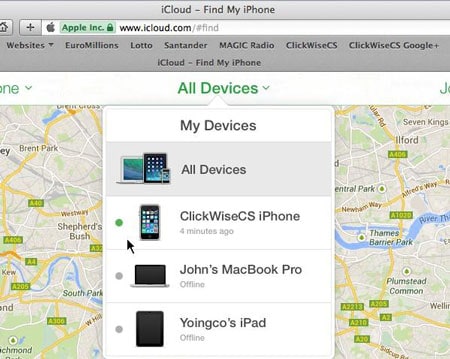
2 βήμα. Από εδώ, μπορείτε να εντοπίσετε τη συσκευή, να αναπαράγετε έναν ήχο σε αυτήν, να την κλειδώσετε ή να τη διαγράψετε. Για να διορθώσετε ένα απενεργοποιημένο iPhone ή iPad χωρίς iTunes, πρέπει να διαγράψετε τη συσκευή σας. Κάντε κλικ στην επιλογή «Διαγραφή iPhone» και επιβεβαιώστε την επιλογή σας.
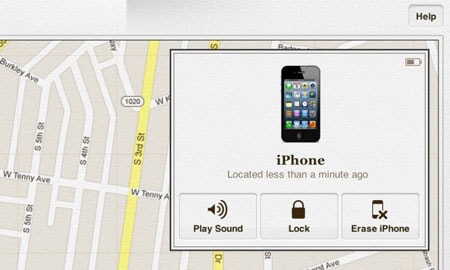
Περιμένετε για λίγο, καθώς η λειτουργία «Find My iPhone» θα διαγράψει εξ αποστάσεως τη συσκευή σας iOS. Περιττό να πούμε ότι θα απενεργοποιήσει και το κλείδωμα του.
Μέρος 3: Πώς να ξεκλειδώσετε το απενεργοποιημένο iPhone χωρίς iTunes χρησιμοποιώντας το Siri (iOS 8.0 – iOS 11)
Μπορεί να μπερδεύεστε ότι το iPhone είναι απενεργοποιημένο για σύνδεση στο iTunes, αλλά πώς να το ξεκλειδώσετε χωρίς υπολογιστή; Μπορεί να σας εκπλήξει αρκετά, αλλά μπορείτε επίσης να επιλύσετε το πρόβλημα της απενεργοποίησης της οθόνης iPhone με το Siri. Ωστόσο, η λύση μπορεί να λειτουργήσει μόνο με συσκευές που εκτελούνται σε iOS 8.0 έως iOS 11.
Επιπλέον, αρχικά εικαζόταν ως παραθυράκι στο iOS. Επομένως, ίσως χρειαστεί να καταβάλετε μεγάλη προσπάθεια για να διορθώσετε το πρόβλημα απενεργοποιημένου iPhone χρησιμοποιώντας αυτήν την τεχνική. Αν και αυτό δεν θα γίνει διαγράψτε τα δεδομένα της συσκευής σας, και θα μπορούσατε να ξεπεράσετε τον κωδικό πρόσβασης αρχικά.
Για να επαναφέρετε ένα απενεργοποιημένο iPhone ή iPad χωρίς iTunes, ακολουθήστε αυτές τις σταδιακές οδηγίες.
1 βήμα. Αρχικά, κρατήστε πατημένο το κουμπί Αρχική σελίδα στη συσκευή σας για να ενεργοποιήσετε το Siri και ζητήστε την τρέχουσα ώρα λέγοντας κάτι σαν, ‘Hey Siri, τι ώρα είναι;’ ή οτιδήποτε άλλο που θα έδειχνε το ρολόι. Πατήστε στο εικονίδιο Ρολόι για να ξεκινήσετε τη διαδικασία.

2 βήμα. Επισκεφτείτε τη διεπαφή Παγκόσμιου Ρολογιού και επιλέξτε να προσθέσετε ένα άλλο ρολόι.
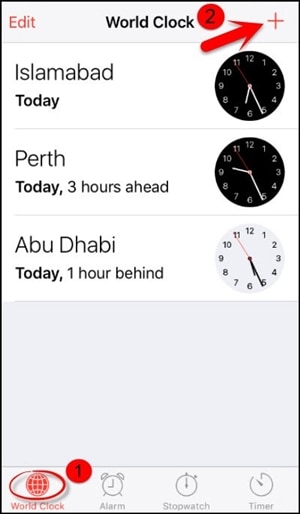
3 βήμα. Η διεπαφή θα σας ζητήσει να επιλέξετε μια πόλη. Πληκτρολογήστε οτιδήποτε θέλετε και πατήστε στο ‘Επιλογή όλων‘Επιλογή.
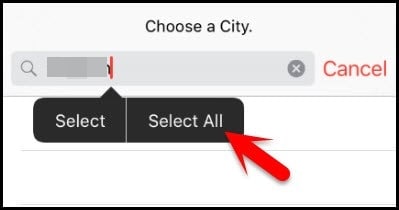
4 βήμα. Στη συνέχεια, μπορείτε να βρείτε εκεί διάφορες επιλογές όπως αποκοπή, αντιγραφή, καθορισμό κ.λπ. Πατήστε στο ‘Κοινοποίηση‘Επιλογή.
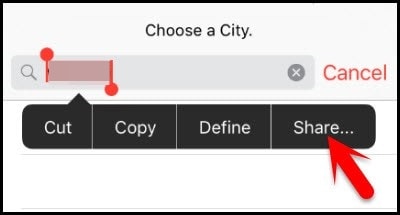
5 βήμα. Αυτό θα ανοίξει ένα άλλο παράθυρο, όπου θα παρατίθενται διάφορες επιλογές που σχετίζονται με την κοινή χρήση. Πατήστε στο εικονίδιο Μήνυμα για να συνεχίσετε.

6 βήμα. Πληκτρολογήστε οτιδήποτε στο πεδίο ‘Προς’ και πατήστε το κουμπί επιστροφής στο πληκτρολόγιο.
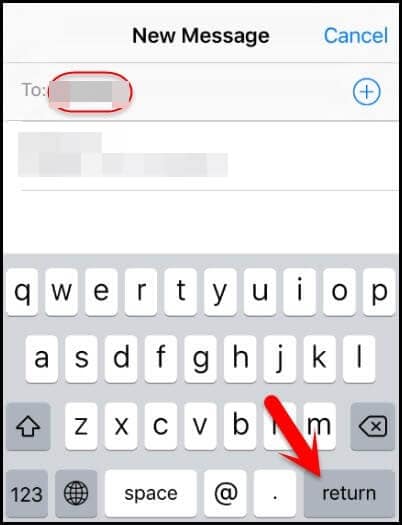
7 βήμα. Αυτό θα επισημάνει το παρεχόμενο κείμενο με πράσινο χρώμα. Επιλέξτε το και πατήστε το εικονίδιο συν.
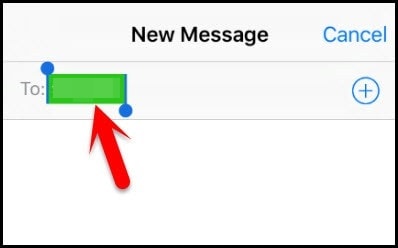
8 βήμα. Θα ανοίξει ένα νέο παράθυρο. Από εδώ, πατήστε στο ‘Δημιουργία νέας επαφής‘Κουμπί.
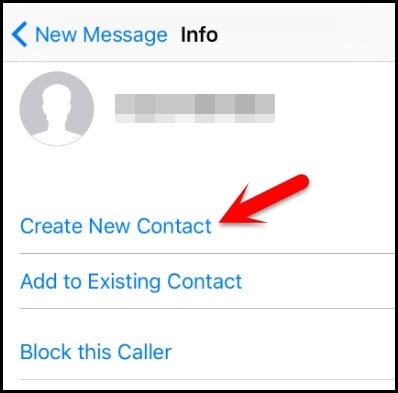
9 βήμα. Στην οθόνη Προσθήκη νέας επαφής, επιλέξτε να προσθέσετε μια φωτογραφία και πατήστε στο ‘Προσθήκη φωτογραφίας‘Επιλογή.

10 βήμα. Αυτό θα ανοίξει τη βιβλιοθήκη φωτογραφιών. Από εδώ, μπορείτε να επισκεφτείτε οποιοδήποτε άλμπουμ.

11 βήμα. Αντί να επιλέξετε μια εικόνα, απλώς βγείτε από τη διεπαφή πατώντας το κουμπί Αρχική σελίδα. Αυτό θα ανοίξει την αρχική οθόνη του iPhone.

Δεδομένου ότι θεωρείται κενό στο iOS, δεν είναι ένας αποτελεσματικός τρόπος για να ξεπεραστεί το πρόβλημα με την απενεργοποίηση του iPhone σε νέες εκδόσεις iOS. Εάν αυτή η λύση αποτύχει, σας συμβουλεύουμε πάντα να πηγαίνετε στο Λύση 1 για καλύτερη εφαρμογή.
Τύλιξέ το!
Αφού ακολουθήσετε αυτές τις λύσεις, θα χρησιμοποιούσατε το iPhone σας και θα ξεπεράσατε τον κωδικό πρόσβασής του χωρίς κανένα πρόβλημα. Τώρα, όταν ξέρετε πώς να ξεκλειδώσετε το απενεργοποιημένο iPhone χωρίς iTunes, μπορείτε απλά να χρησιμοποιήσετε τη συσκευή σας σύμφωνα με τις απαιτήσεις σας. Προχωρήστε και επιλέξτε την προτιμώμενη επιλογή για να εκτελέσετε επιδιόρθωση απενεργοποιημένης λειτουργίας iPhone χωρίς iTunes. Κατεβάστε DrFoneTool – Ξεκλείδωμα οθόνης για να επιλύσετε οποιοδήποτε πρόβλημα ξεκλειδώματος που σχετίζεται με το iPhone σας με ασφάλεια και αξιοπιστία.
πρόσφατα άρθρα